
时间:2020-12-02 15:13:55 来源:www.win10xitong.com 作者:win10
今天网友说他在用win10系统的时候突然就遇到了Win10企业版限定PIN码最小位数的问题,新手处理关于Win10企业版限定PIN码最小位数的问题不是特别容易,那这次我们可不可以自己学着解决一下Win10企业版限定PIN码最小位数的问题呢?这当然是可以的并且其实很简单的。我们只需要按照:1、按下键盘上win+R组合键,调出运行窗口,并输入"gpedit.msc"命令,并确定执行;2、然后在本地组策略编辑器中,依次找到"计算机配置"-"管理模板"-"系统"-"PIN复杂性","最大PIN长度",并双击打开进行编辑就彻底解决这个问题了。刚才只是简单的概述了一下,下面才是Win10企业版限定PIN码最小位数详细的详尽处理法子。
PIN是什么意思?
个人识别码是一种秘密识别码,用于防止智能卡被滥用。PIN类似于密码,只有卡的主人知道PIN。
PIN是额外的安全功能,可以保护用户账号和电脑中的敏感数据。启用后,您可以使用短密码登录窗口,或在应用程序商店中付款,而无需在整个过程中使用您的微软帐户密码或按回车键。组策略修改方法:1。按下键盘上的win R组合键,调出运行窗口,输入“gpedit.msc”命令,确认执行;
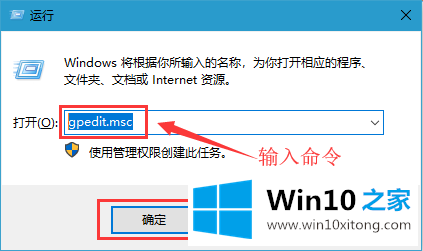
2.然后在本地组策略编辑器中依次找到计算机配置-管理模板-系统-PIN复杂度和最大PIN长度,双击打开进行编辑;
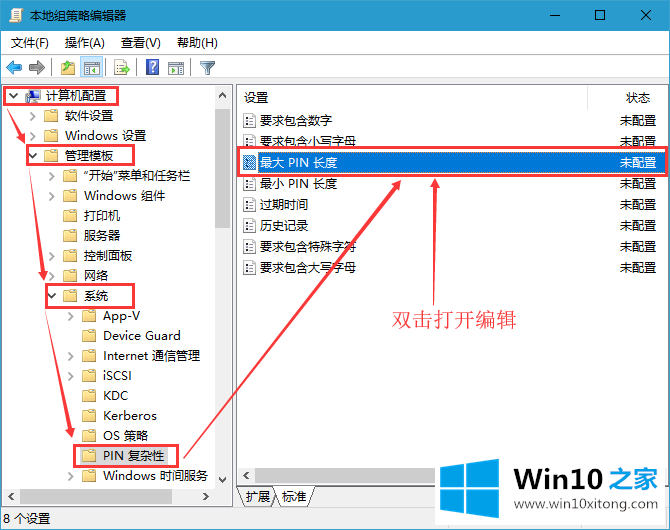
3.勾选“启用”,输入最大PIN长度值“127”;并确认保存;
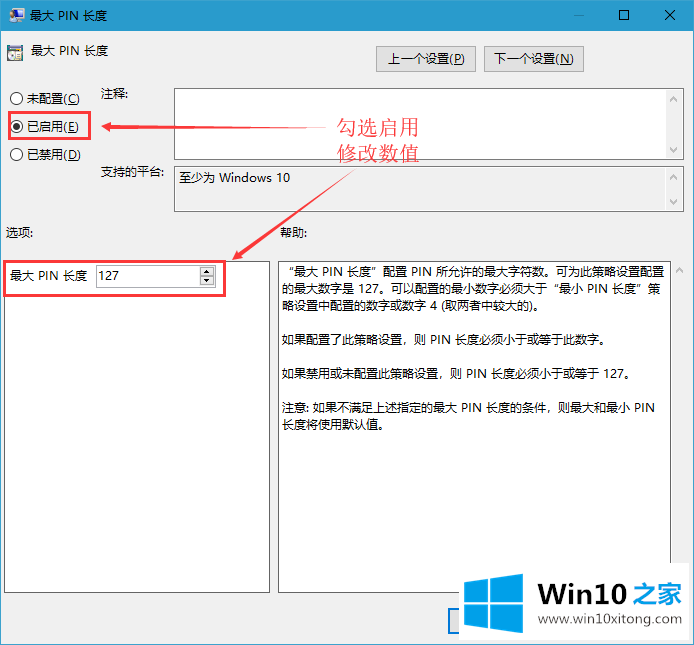
以上是Win10 Home整理Win10企业版PIN码最小位数的技巧。希望对大家有帮助。
好了,关于Win10企业版限定PIN码最小位数的详尽处理法子就是上面的内容了。我们很高兴能够在这里给大家分享电脑知识,谢谢各位。